硬件虚拟化:硬件虚拟化是一种对计算机或操作系统的虚拟。虚拟化对用户隐藏了真实的计算机硬件,表现出另一个抽象计算平台。
打开任务管理器的性能查看是否支持虚拟化技术
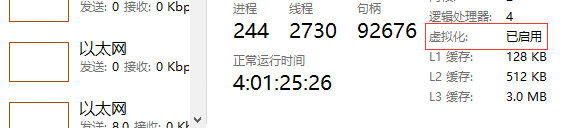
下载windows docker
http://mirrors.aliyun.com/docker-toolbox/windows/docker-toolbox/
我下的是后缀ce.exe的最新版
下载完成后双击安装

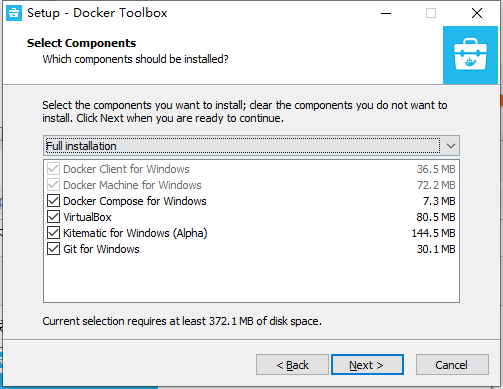

一路点点点安装成功
安装成功之后桌面会出现三个图标

双击Docker Quickstart Terminal运行docker
如果出现一个对话框
windows 正在查找bash.exe
那么是因为快捷方式的路径不对,是因为docker安装的时候还安装了git,但是我之前已经安装了git,所以更改这个路径即可
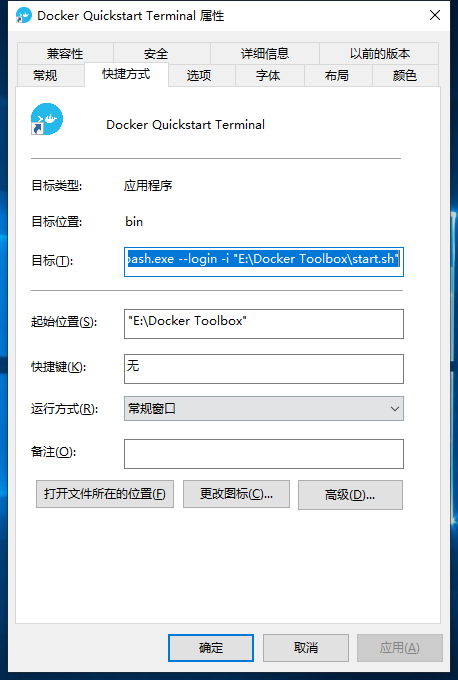
把目标里的路径的前面的git路径改成git当前所在的路径保存
双击Docker Quickstart Terminal即可运行成功,然后开始初始化配置
卡在了waiting for an ip我回车就成功了
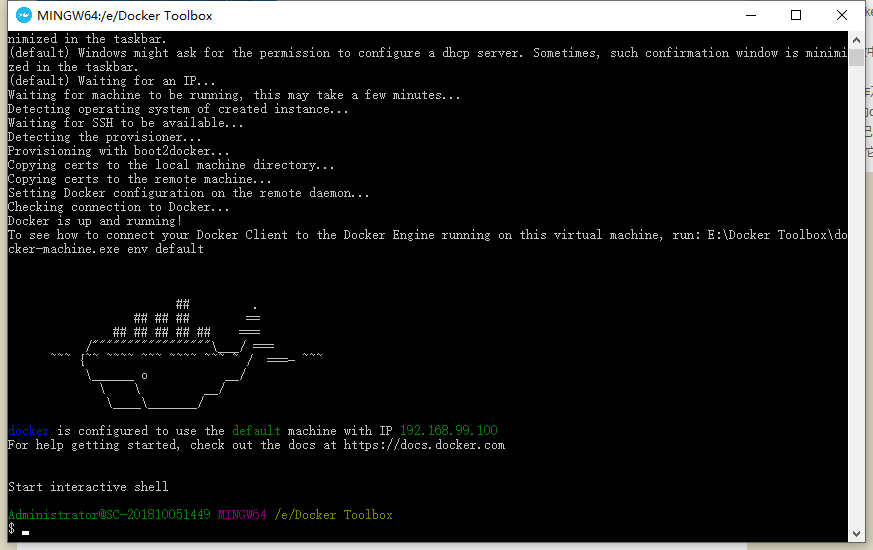
输入docker run hello-world并按回车键,如果docker配置成功的话,你会看到命令行中有如下输出:
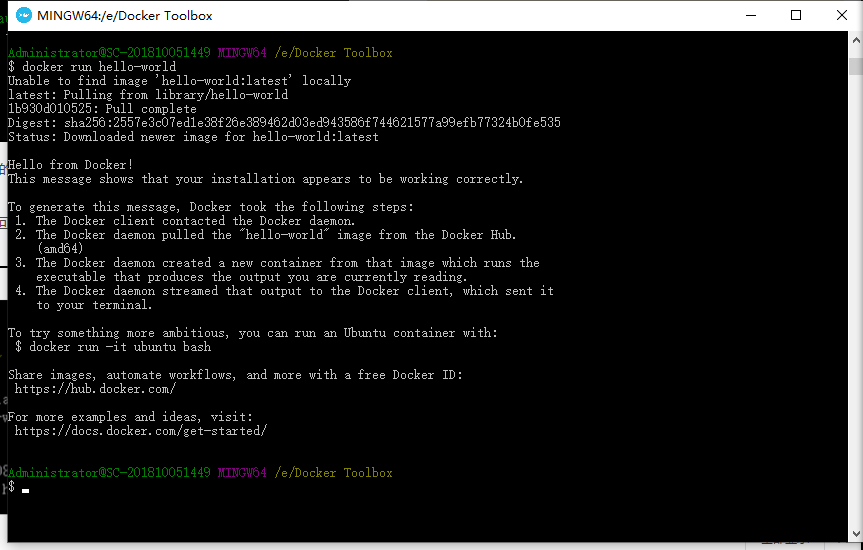
docker info 查看docker的版本信息
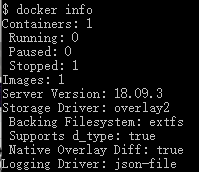
docker hub登录
在使用docker时,是否登陆没有特别大的影响,只不过是,如果登陆了,就可以向docker hub上push自己的镜像了

远程连接docker
用xshell远程连接docker
host 192.168.99.100 port 22
默认用户名是docker 密码是tcuser
连接成功
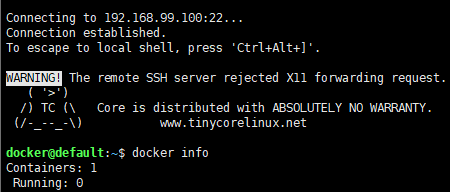
使用xshell和使用Docker Quickstart Terminal的作用是相同的
再使用xshell连接docker时,必须要先启动Docker Quickstart Terminal
如果是用secureCRT连接的,要设置一下选项
secureCRT的鼠标右键功能默认是粘贴的功能,用起来和windows系统的风格不一致,如果要改为右键为弹出文本操作菜单功能,方便对选择的内容做拷贝编辑操作,可以在options菜单—-》global options——》terminal——-》mouse功能块处将paste on处改为:right button
更新docker
双击Docker Quickstart Terminal
输入下面的命令
docker-machine upgrade default
windows下使用docker的常用命令
查看本机的images
docker images
查看本机的container
docker ps
从dockerhub上pull镜像
docker pull 镜像名称
利用image运行container
docker run -it --rm -p 8888:8888 -v /c/Users/tingting/dropbox/code:/root/opt/workspace -v /c/Users/tingting/dropbox/data:/root/data tingtinglu/caffe_mxnet
(1)利用参数 -v
(2)冒号前为宿主机目录,必须为绝对路径
① /c/Users/tingting/dropbox/code:
本机的C:Users ingtingdropboxcode文件夹
② /c/Users/tingting/dropbox/data
本机的C:Users ingtingdropboxdata文件夹
(3)冒号后为镜像内挂载的路径
① /root/opt/workspace
docker中的文件夹/root/opt/workspace
② /root/data
docker中的文件夹/root/data
(4)这里的本机文件夹为c盘,那么,能否为d盘呢?
测试:
docker run -it --rm -p 8888:8888 -v /d/Dropbox/code:/root /opt/workspace -v /d/Dropbox/data:/root/data tingtinglu/caffe_mxnet
发现并不可行,因为目前windows下只支持c盘下的文件夹映射
原文:https://blog.csdn.net/tina_ttl/article/details/51372604